Recuperação de dados após falha do sistema operacional com UFS Explorer Backup and Emergency Recovery CD

Se o sistema operacional falhou e não pode mais ser inicializado, é possível retirar a unidade de disco rígido do computador com problema, conectá-lo a outro sistema em funcionamento e recuperar dados desse disco como se fosse um dispositivo removível comum. No entanto, existem situações em que tais manipulações com a máquina não são possíveis por conta da garantia, não existe um computador secundário a ser usado para o procedimento ou simplesmente faltam habilidades técnicas necessárias para desmontar o aparelho. O ponto mais importante é: o hardware do computador não foi danificado e ainda está funcionando corretamente. Nestas circunstâncias, pode-se considerar a restauração dos arquivos perdidos com a ajuda de um Live CD - um sistema operacional independente que roda diretamente de um CD-ROM ou qualquer outro dispositivo de armazenamento portátil, como uma unidade flash USB, e não requer instalação.
Recuperar dados de Windows, Linux, macOS, UNIX ou BSD com falha na inicialização sem desmontar o computador
Pensando nesses casos, a SysDev Laboratories construiu o UFS Explorer Backup and Emergency Recovery CD - um ambiente inicializável através do sistema operacional Live Ubuntu Linux com um conjunto de aplicativos pré-instalados de recuperação de dados e pode ser facilmente gravado em CD, DVD ou Pendrive. Entre os utilitários integrados, pode-se encontrar as versões mais recentes dos produtos UFS Explorer e Recovery Explorer e escolher aquela que suporta as tecnologias de armazenamento da unidade afetada. Os programas analisarão completamente o conteúdo do armazenamento para recuperar os dados perdidos, permitindo em seguida sua cópia para qualquer armazenamento externo ou local de rede.
Nota: Para obter informações detalhadas sobre os sistemas de arquivos suportados e tecnologias de armazenamento adicionais, consulte as especificações do produto e a página de tecnologias.
Para recuperar os dados que você precisa com a ajuda do UFS Explorer Standard Recovery, siga estas etapas:
-
Baixe o arquivo ISO do UFS Explorer Backup and Emergency Recovery CD em qualquer computador que esteja funcionando.
-
Grave a imagem ISO baixada em um CD / DVD ou crie uma unidade flash USB inicializável usando um software especializado. Um exemplo deste procedimento é descrito aqui.
-
Insira o dispositivo inicializável que você criou no computador com problema. Além disso, prepare um armazenamento de destino para o qual você salvará os arquivos recuperados (um dispositivo externo ou um local de rede).
-
Reinicie o computador e entre no menu de Boot (pressione na tela inicial: F11, F12 ou Esc caso seu sistema seja mais antigo) e escolha o CD-ROM, DVD-ROM ou pen drive conectado.
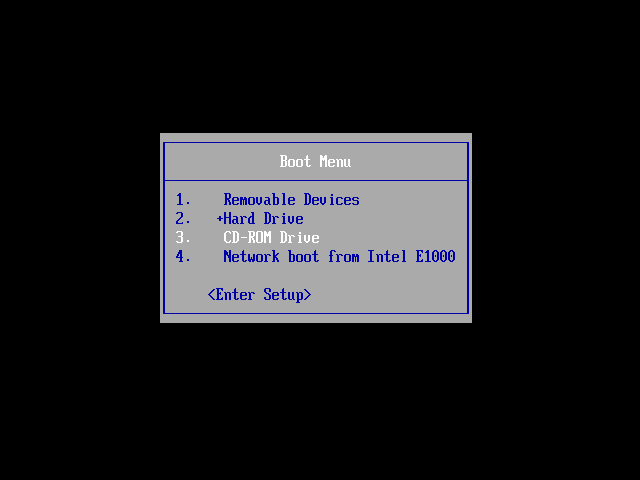
-
Pressione Enter e o sistema operacional Ubuntu Linux começará a ser carregado.
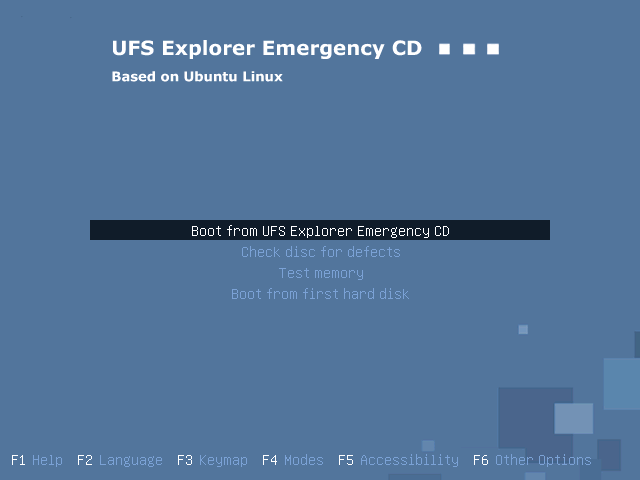
-
Você pode tentar acessar sua unidade usando os meios padrão do Ubuntu, pois uma falha do sistema operacional não implica necessariamente em perda de dados: vá para "Places" para abrir a janela "Computer", selecione e monte sua partição em "Devices" no painel esquerdo e copie os arquivos necessários para um local seguro. Caso não seja possível acessar os dados dessa maneira, o sistema de arquivos pode estar corrompido ou não ser compatível com o Linux.
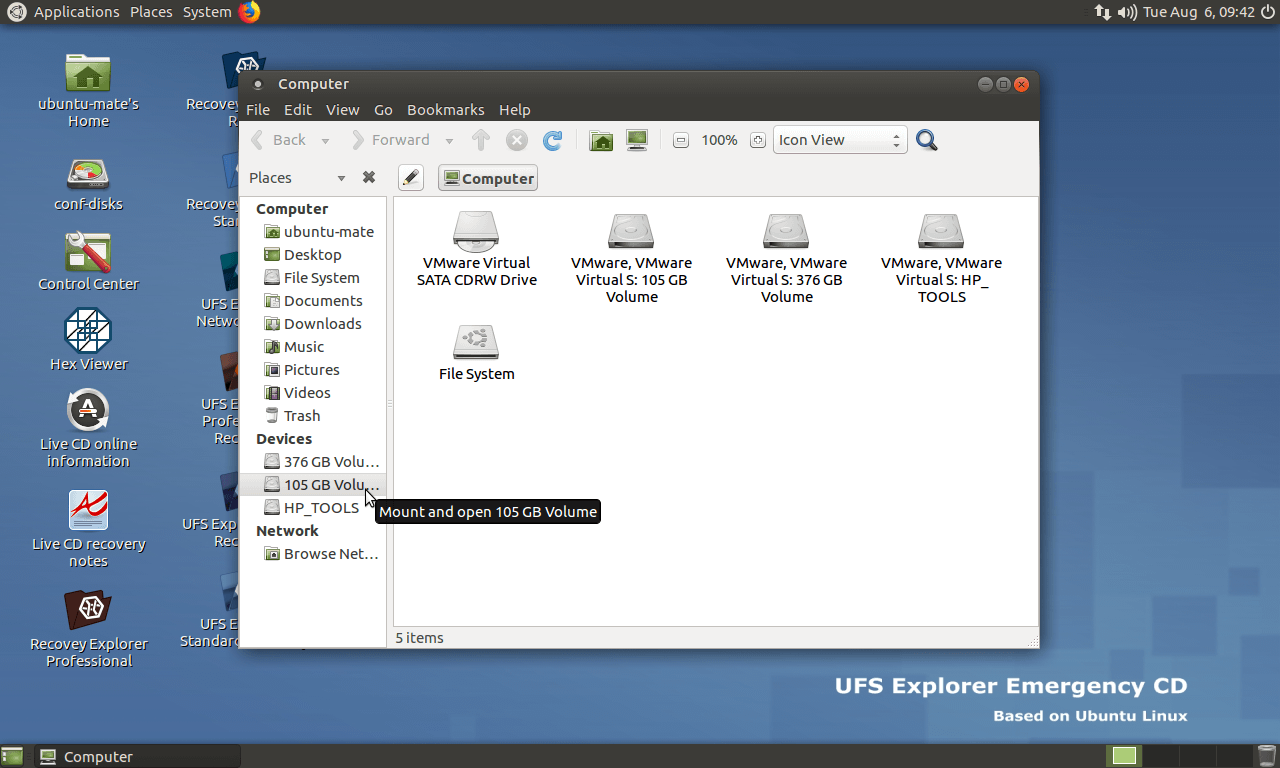
Aviso: Montar e acessar a unidade diretamente no sistema operacional pode levar à sobrescrição de dados. Se os dados perdidos forem de importância crucial ou se você não tiver certeza de que pode fazer isso corretamente, pule esta etapa e prossiga para a próxima.
-
Inicie o UFS Explorer Standard Recovery a partir da área de trabalho e, se necessário, altere seus parâmetros no painel de configurações.
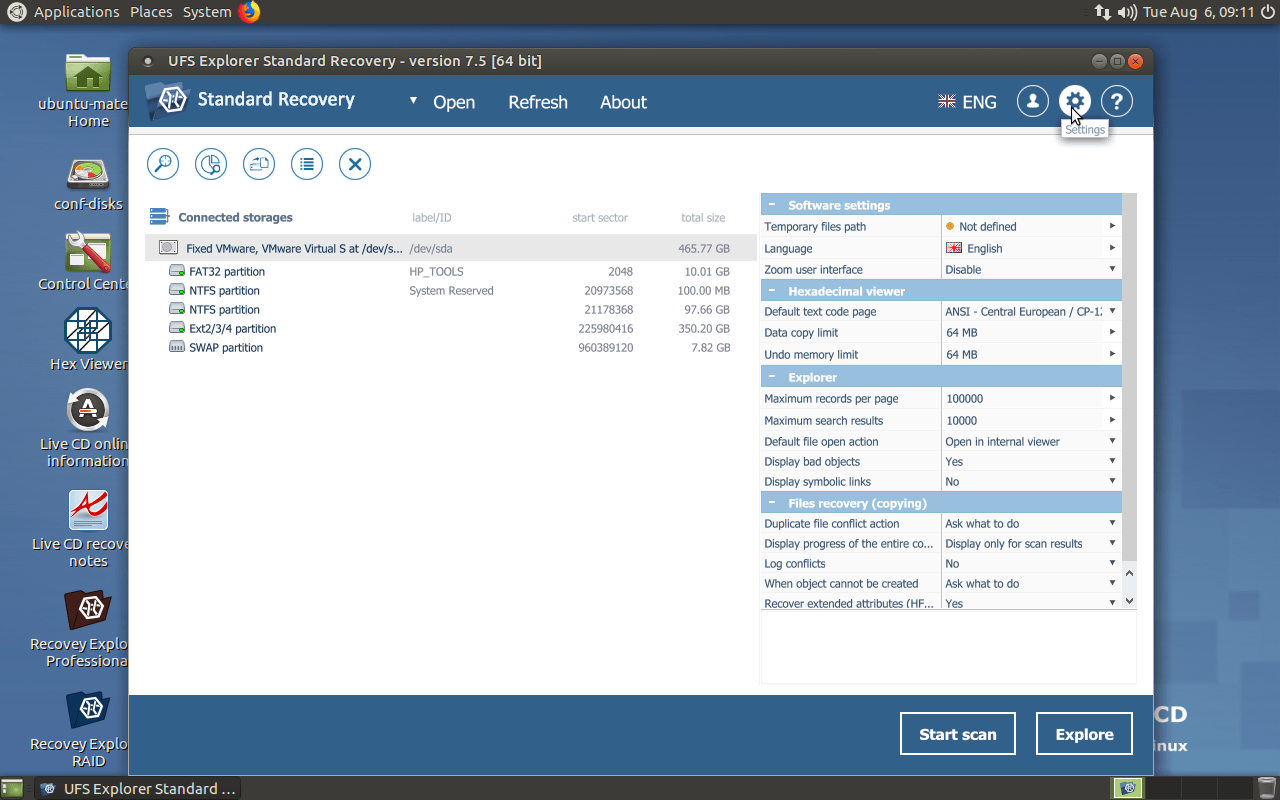
Nota: Para usar o programa em um live CD, é necessária uma versão Linux da licença.
-
Encontre a sua unidade entre as opções em armazenamentos conectados no painel esquerdo e inicie a varredura de dados perdidos usando o botão correspondente ou clicando com o botão direito no armazenamento.
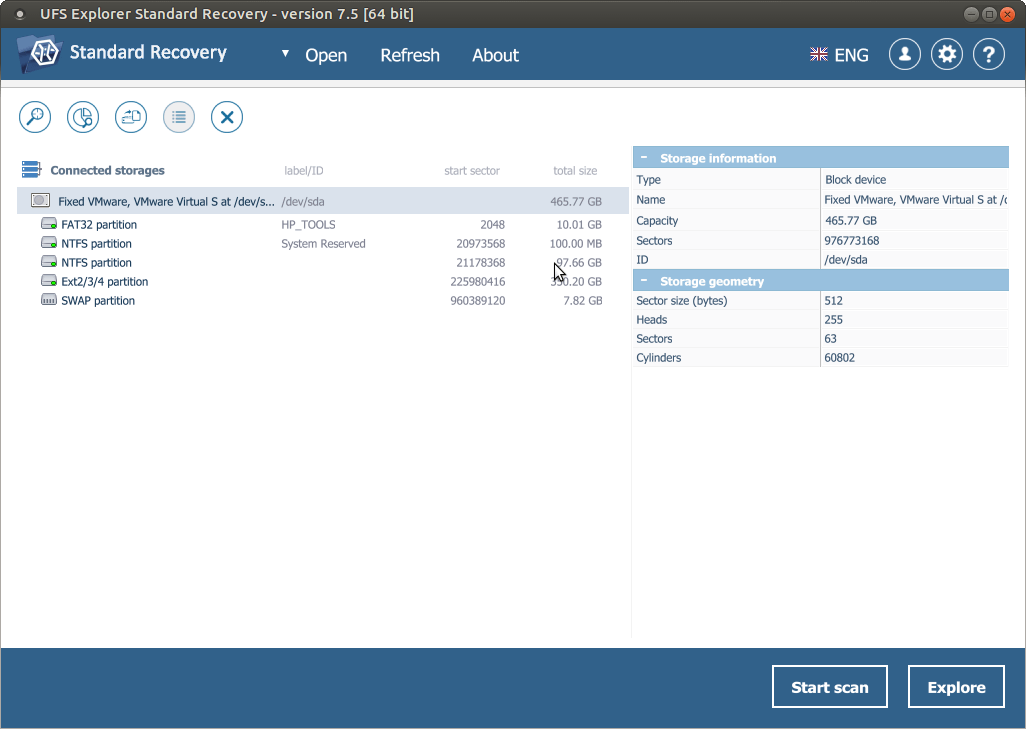
Nota: Se o disco conectado não aparecer na lista de dispositivos, é provável que você tenha um drive/gabinete com dano físico.
-
Forneça os parâmetros de escaneamento desejados. Se tiver certeza sobre o tipo de sistema de arquivos, selecione apenas um e desmarque o restante. Depois disso, pressione o botão “Iniciar Varredura” e aguarde os resultados.
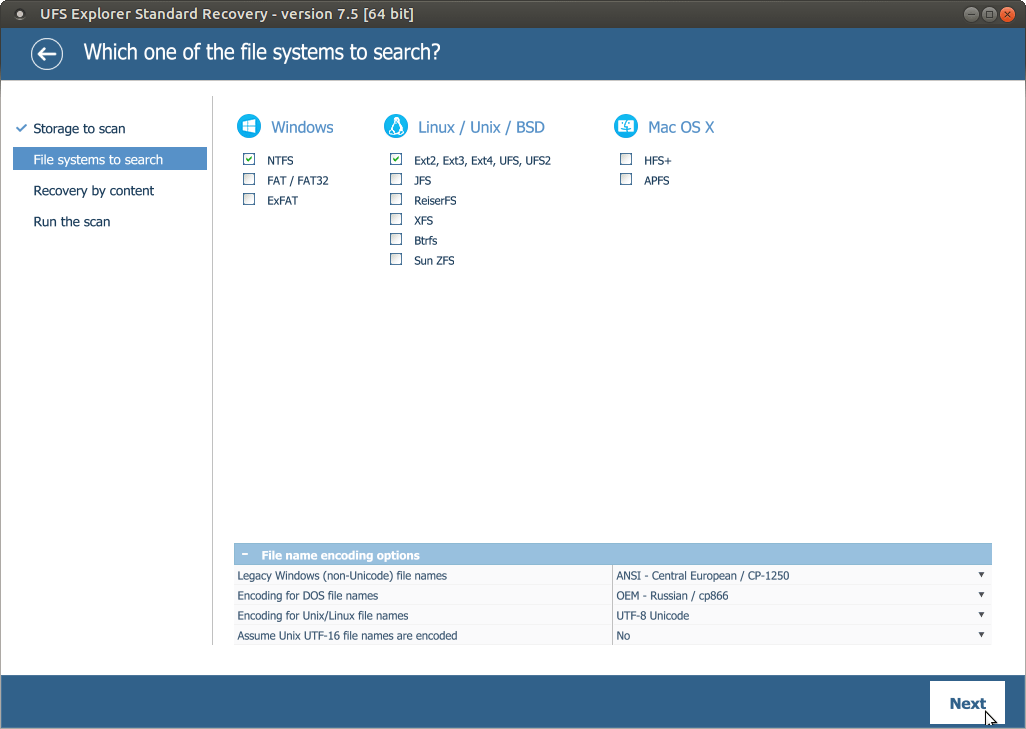
-
Acesso o sistema de arquivos reconstruído pelo programa: você pode classificar os arquivos por nome, data, tipo, fazer uma pesquisa rápida ou avançada e visualizar uma prévia de imagens, vídeos, arquivos de áudio ou documentos PDF. Depois disso, clique em "Definir seleção" e escolha os itens que você gostaria de copiar, selecionando-os.
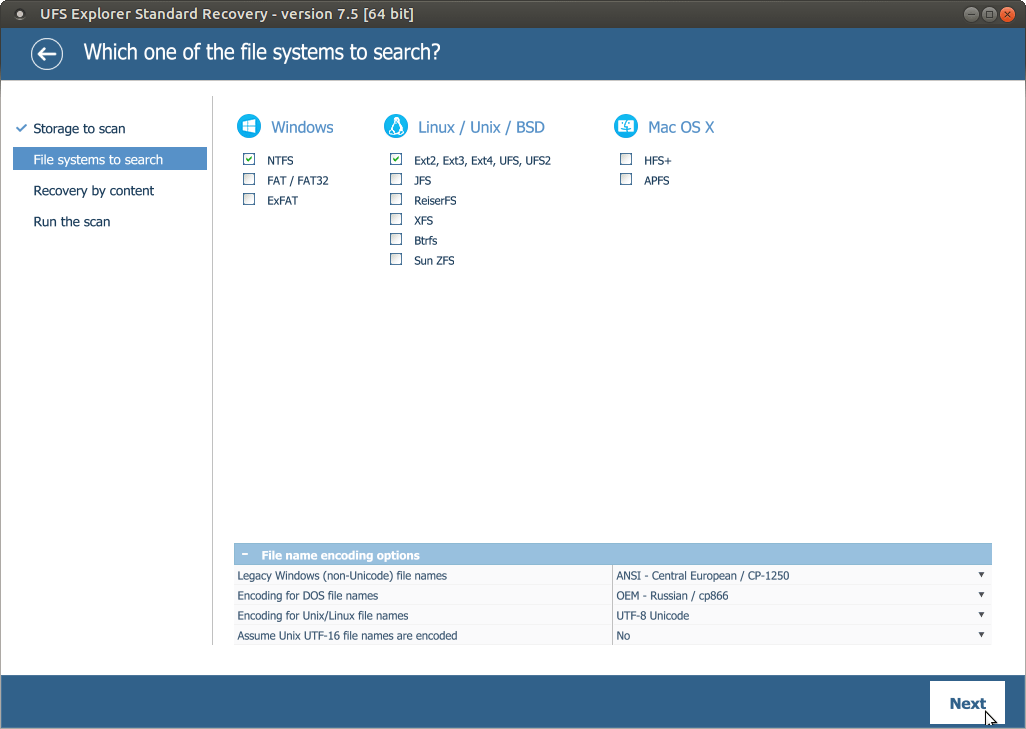
-
Escolha uma pasta de destino para esses itens. Certifique-se de que não está tentando copiá-los para o mesmo disco a partir do qual eles estão sendo restaurados.
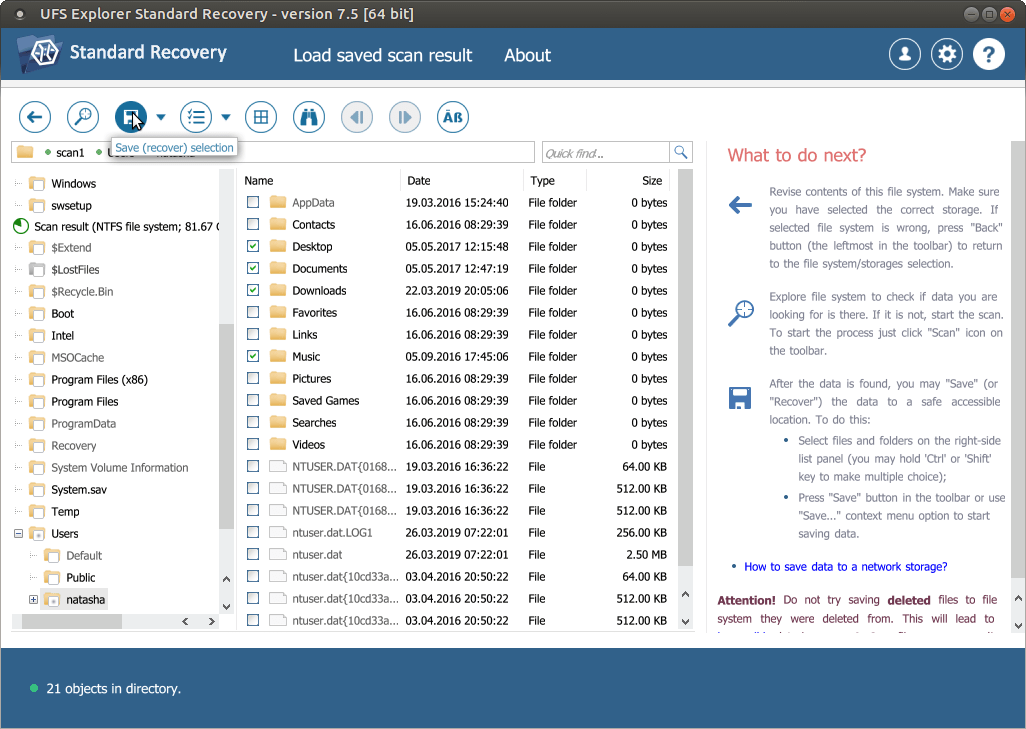
Última atualização: 09 de agosto de 2022
